Poznámka: Tento článek svou práci splnil a brzy zmizí. Abychom předešli strastem s hláškou „Stránka nebyla nalezena“, odebíráme odkazy, o kterých víme. Pokud jste na tuto stránku vytvořili nějaké odkazy, odeberte je prosím. Společně tak zajistíme lepší orientaci na webu.
Pokud po instalaci nástroje Učení Tools nevidíte kartu nástroje Učení v OneNote 2013 nebo 2016, vyzkoušejte tato řešení.
Poznámka: Poznámka: Pokud pro Windows 10 používáteOneNote pro web nebo OneNote, je už nainstalovaný. Podívejte se na tento článek o tom, jak otevřít Učení Tools.
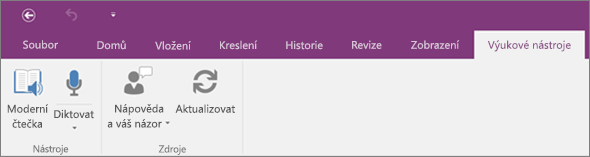
Řešení 1: Restartování OneNote
Zavřete OneNote a znovu ho otevřete. Pokud se zobrazí Učení Nástroje, máte hotovo. V opačném případě vyzkoušejte další řešení.
Řešení 2: Restartujte zařízení
Restartujte zařízení a znovu otevřete OneNote. Zkontrolujte, že se zobrazí Učení Nástroje. Pokud ne, vyzkoušejte další řešení.
Řešení 3: Zkontrolujte, jestli je aktivní doplněk Učení Tools
-
Otevřete OneNote.
-
Na pásu karet OneNote vyberte Soubor a pak Možnosti.
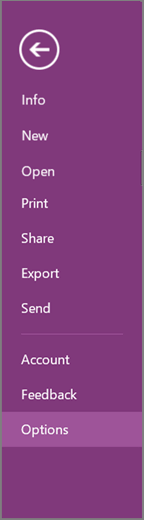
-
Vyberte doplňky.
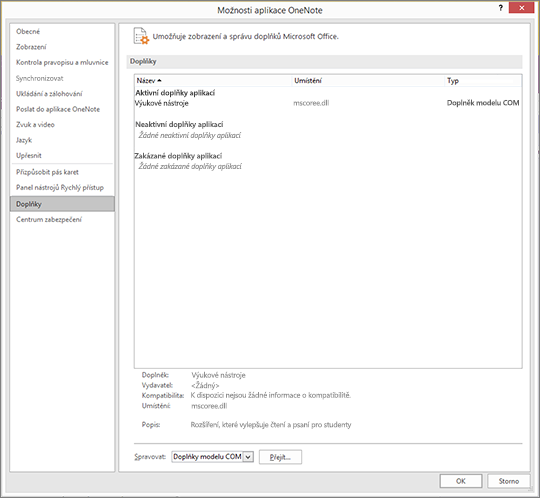
-
Pokud se v části Neaktivní doplňky aplikací zobrazí Učení Nástroje, vyberte Přejít vedle možnosti Spravovat: Doplňky modelu COM.
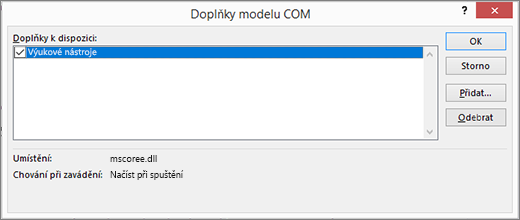
-
Pokud se Učení Nástroje stále nezobrazují, vyzkoušejte další řešení.
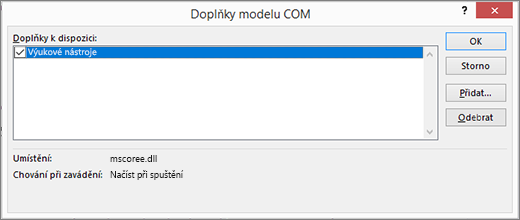
Řešení 4: Oprava doplňku Učení Tools pro OneNote
-
Stiskněte tlačítko Start nebo na hlavním panelu vyberte Start a pak zvolte Nastavení.
-
Do vyhledávacího pole zadejte "Přidat nebo odebrat programy" a pak ho vyberte ze seznamu.
-
Do vyhledávacího pole zadejte "Učení Tools" (Nástroje Učení) a pak vyberte Učení Tools for OneNote (Nástroje pro OneNote).
-
Pokud Učení Nástroje pro OneNote nejsou uvedené, nainstalujte Učení Tools podle těchto pokynů.
-
Zvolte možnost Změnit.
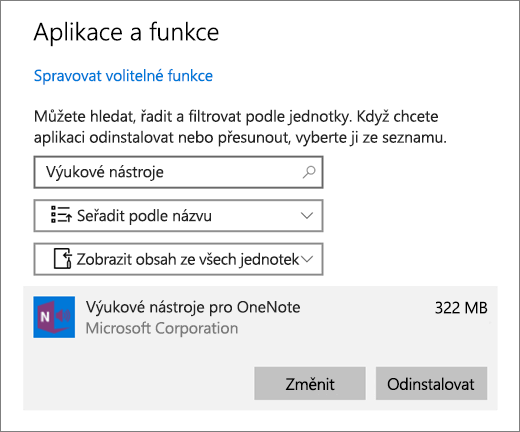
-
Vyberte Opravit.
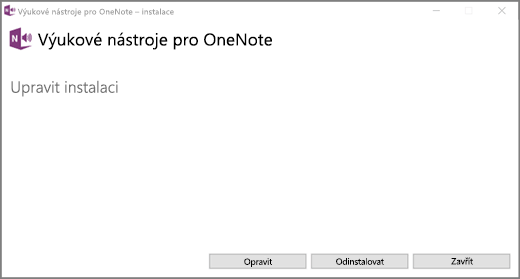
-
Po dokončení opravy znovu otevřete OneNote a zkontrolujte Učení Nástroje.










